Hulu предлагает высококачественные фильмы, телешоу и услуги Live TV. Вы можете наслаждаться множеством отличных игр в прямом эфире, спортивных состязаний и новостных программ, но вы, скорее всего, пропустите свой любимый прямой эфир, если Hulu не предоставляет повтор.
Самый простой способ сохранить контент Hulu — записать его с экрана. Однако во время записи видео Hulu вы можете получить черный экран. Не волнуйтесь, в этой статье вы узнаете о рабочих методах запись на Hulu на Windows/Mac/iPhone/Android без черного экрана. Просто читайте дальше!
Советы:
Из-за характера записи исходное качество видео Hulu не может быть сохранено 100%. Кроме того, запись эпизодов Hulu занимает много времени. Специальные загрузчики видео Hulu, такие как MovPilot, предлагают более простое и эффективное решение для прямого получения HD-видео Hulu в форматах MP4/MKV.
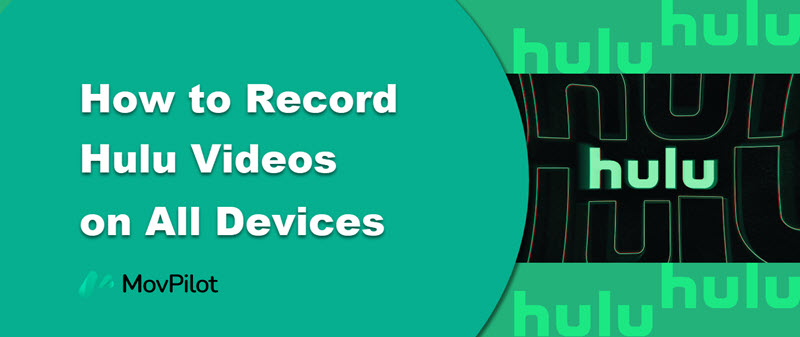
1. Почему экран черный при записи видео Hulu?
Hulu использует технологию управления цифровыми правами (DRM), в первую очередь, для предотвратить несанкционированное использование цифрового контента как фильмы и телешоу Hulu. Поэтому, если вы попытаетесь записать фильмы Hulu на свой Windows PC/Mac/iPhone/Android, вы, как правило, увидите черный экран, если только вы не используете официальный Cloud DVR, предоставляемый Hulu (который идет с планом Hulu+Live TV).
Однако все записи Cloud DVR хранятся в сети, а не на локальном диске. Плюс ко всему, тарифный план Hulu+Live TV стоит дорого. Есть ли другой более дешевый и практичный способ сохранять видео Hulu на локальном диске? Конечно, есть. Теперь просто читайте дальше, чтобы узнать, как напрямую загружать контент Hulu без лишних хлопот!
Альтернатива: используйте сторонний инструмент для сохранения видео Hulu
Чтобы сохранить видео Hulu навсегда, мы рекомендуем MovPilot Hulu Видео Загрузчик. Независимо от того, на какой тарифный план Hulu вы подписаны, эта программа может вам помочь. удалить защиту DRM и скачать все шоу и фильмы Hulu в общие видеофайлы. Видео, загруженные через MovPilot Hulu Video Downloader, являются постоянно сохраняется локально и в нее можно играть тысячи раз, не требуя подключения к интернету.
👍 Key Features of MovPilot Hulu Video Downloader:
● Имеет удобный интерфейс, требует простых шагов и не имеет рекламы.
● Скорость загрузки до 5 раз выше для копирования видео с Hulu
● Вывод видео Hulu в HD MP4/MKV с лучшей совместимостью
● Сохраните оригинальные многоязычные субтитры и звуковые дорожки.
● Пакетный режим для сохранения нескольких эпизодов Hulu за несколько кликов
Вот подробное руководство по использованию MovPilot Hulu Video Downloader для загрузки видео Hulu:
Шаг 1. Загрузите, установите и запустите MovPilot Hulu Video Downloader на вашем Mac или ПК с Windows.
Шаг 2. Войти в систему Hulu.com на всплывающей странице.

Шаг 3. Найдите нужные вам фильмы Hulu. MovPilot Hulu Video Downloader поддерживает поиск по ключевым словам или прямую вставку URL-адресов для получения нужного вам видео.
💡 Note:
Вы не сможете загрузить некоторые фильмы или телешоу Hulu из-за ограничений тарифного плана или региональных ограничений вашей учетной записи Hulu.

Шаг 4. Нажмите кнопку загрузки, чтобы начать загрузку.

Шаг 5. Просматривайте загруженные фильмы в системном файловом менеджере и смотрите контент Hulu в автономном режиме.
2. Записывайте видео Hulu через подписку Hulu+ Live TV на компьютере
Если вам нужны только короткие видеоклипы, вы можете использовать рекордер для записи видеороликов Hulu вместо копирование видео с Hulu. Облачный DVR — полезная функция для Подписчики прямого эфира для записи живых выступлений, спортивных игр, срочных новостей и т. д. Он поставляется с неограниченным облачным хранилищем для хранения записей до 9 месяцев без дополнительных платежей.
Советы:
Если вы хотите сохранить любимые шоу Hulu навсегда, MovPilot Hulu Видео Загрузчик — лучший выбор. Этот инструмент может сохранять HD-видео Hulu в формате MP4/MKV, позволяя воспроизводить их в любое время и в любом месте.
Ниже приведено подробное руководство по использованию Cloud DVR для записи различных типов шоу.
Как записать определенное шоу
Если вы хотите записать определенную передачу, будь то текущая передача, которую вы смотрите, будущая передача, которая будет транслироваться, или передача по запросу, просто перейдите на страницу сведений и выполните следующие действия:
1. Щелкните или коснитесь Записывать снова после получения соответствующего запроса.
2. Щелкните или коснитесь Сохранять. Будущее шоу будет записано в нужное время и сохранено автоматически.
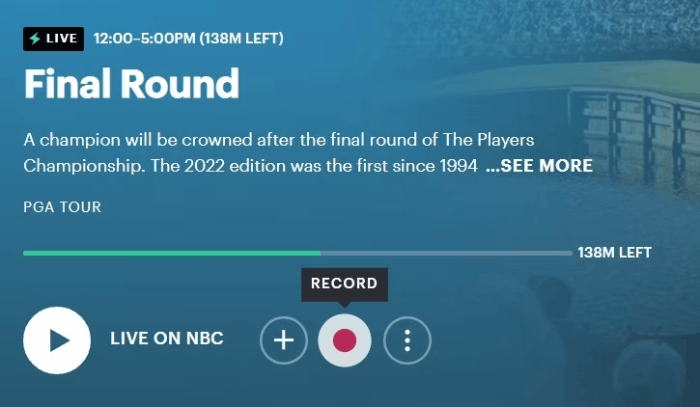
Как записать целый телесериал
1. Панель параметров всплывает после того, как вы нажмете или коснетесь Записывать кнопка.
2. Выбрать Только новые эпизоды для записи только новых эпизодов. Выберите Новые и повторы записать все эпизоды.
3. Щелкните или коснитесь Сохранять.
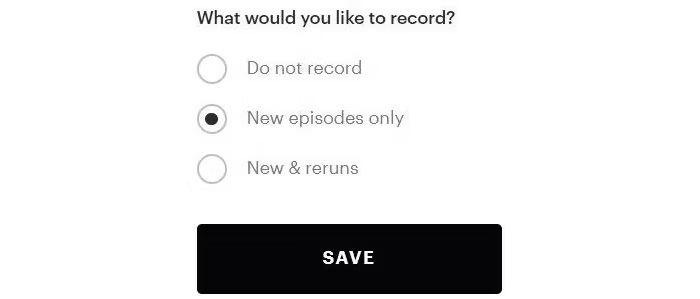
Как записывать прямые трансляции и спортивные состязания
Вы не хотите пропустить некоторые прямые трансляции или спортивные события. Просто выберите соответствующие вкладки в главном интерфейсе и запишите их, выполнив следующие шаги:
1. Просматривайте список каналов, пока не найдете шоу, которое хотите записать. Щелкните по нему.
2. Нажмите кнопку значок записи на всплывающей странице. Значок записи изменится на красный, что означает, что шоу записывается.
3. Нажмите кнопку красный значок чтобы остановить запись, и вы можете проверить все записи.
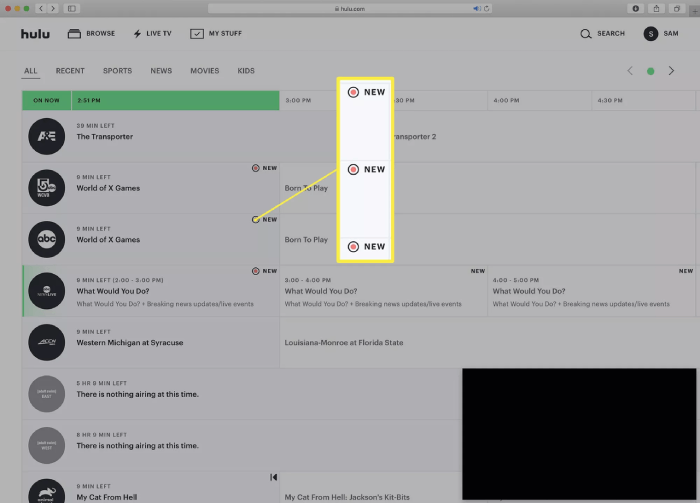
Как записывать контент в потоковую библиотеку
Подписчики Live TV также могут использовать Cloud DVR для записи контента в потоковой библиотеке. Действия очень похожи на запись определенного телешоу.
1. Посмотреть Деталь страницу фильма или телепередачи, которую вы хотите записать.
2. Щелкните или коснитесь Записывать снова после получения соответствующего запроса.
3. Щелкните или коснитесь Сохранять.
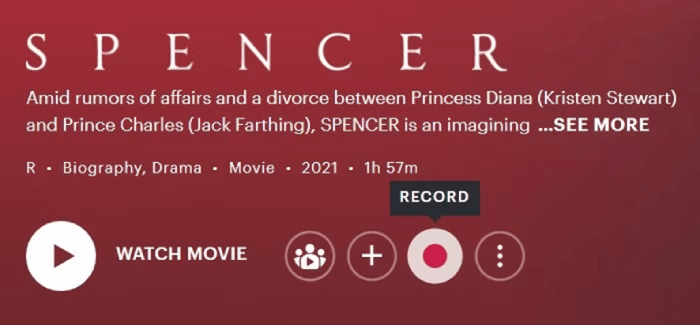
Советы по использованию облачного DVR
Отличается от конвертация контента Hulu в MP4 с MovPilotВ процессе записи видео Hulu с помощью Cloud DVR есть кое-что, на что следует обратить внимание, чтобы улучшить пользовательский опыт.
Оставайтесь подписчиками: Вам следует сохранить свою учетную запись в подписке Live TV, чтобы использовать Cloud DVR. Если вы отмените подписку или ваша учетная запись будет приостановлена, все ваши записи будут удалены.
Дата окончания срока: В течение девятимесячного периода действия вы можете просматривать свои записи, зайдя на Hulu с любого устройства с доступом в Интернет, например, с мобильного телефона, планшета или компьютера.
Риск исчезновения записей: Если Hulu больше не предлагает определенные записанные вами шоу, даже если ваши записи все еще действительны, они будут удалены Hulu напрямую.
3. Запись экрана Hulu на iPhone и Android
Hulu также предлагает функцию Cloud DVR в своих мобильных приложениях. Подписчики пакета Hulu + Live TV могут использовать эту функцию для записи видео Hulu. Выполните следующие шаги для записи видео Hulu с экрана на iPhone/Android.
Примечание:
Ваши записи Cloud DVR будут удалены, как только вы отмените свой аккаунт или заблокируете счет. Если вы хотите обойти это ограничение и сохранить видео Hulu навсегда, выберите сторонние загрузчики, такие как MovPilot.
1. Запустите приложение Hulu Live TV на своем устройстве и войдите в систему. Аккаунт Hulu + Live TV.
2. Выберите фильм/шоу, которое вы хотите записать. Перейдите на страницу с его подробностями.
3. Добавьте видео в «Мои Эпизоды" или "Мои вещи“. Когда шоу/фильм транслируется, Cloud DVR автоматически начнет его запись для вас.
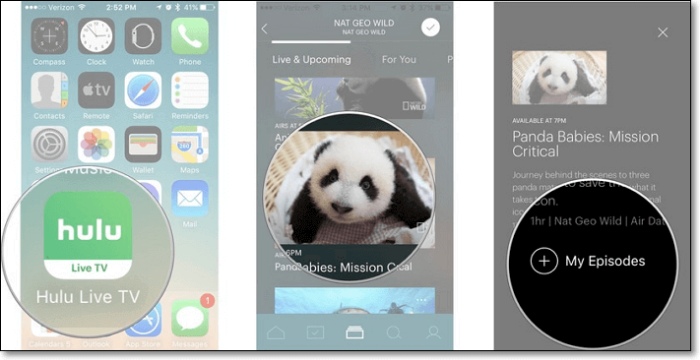
4. Часто задаваемые вопросы о записи экрана Hulu
Можно ли бесплатно записывать на Hulu?
Нет. Только если вы оформите подписку на план Hulu + Live TV, вы сможете использовать функцию Cloud DVR для записи видео Hulu на Windows/Mac/iPhone/Android. План Hulu + Live TV начинается с $69.99/месяц.
Как продлить время записи на Hulu? Как удалить записанные Hulu видео в Cloud DVR?
Это не обязательно, Hulu предлагает неограниченное облачное хранилище с 13.04.22. Вы можете просто подождать, пока ваши видео автоматически истечет через девять месяцев. Если вы хотите удалить некоторые из своих записей, выполните следующие действия: Нажмите Мои материалы > Управление DVR > Удалить > Удалить.
5. Заключение
Как записывать на Hulu? Теперь у вас есть решение в этом посте. Если вы подписаны на план Hulu + Live TV, вы можете использовать официальную функцию Cloud DVR для записи видео Hulu. Но это стоит дорого. Если вы хотите смотреть контент Hulu офлайн и сохранить любимые видео Hulu навсегда, просто скачайте и попробуйте MovPilot Hulu Видео Загрузчик!
MovPilot Hulu Видео Загрузчик
Скачивайте фильмы и шоу Hulu для удобного просмотра офлайн!







